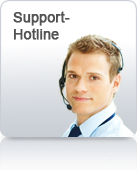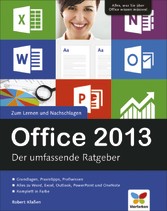
Office 2013 - Der umfassende Ratgeber
von: Robert Klaßen
Vierfarben, 2014
ISBN: 9783842100909
Sprache: Deutsch
1195 Seiten, Download: 70651 KB
Format: PDF, auch als Online-Lesen
| Liebe Leserin, lieber Leser, | 3 | ||
| Auf einen Blick | 4 | ||
| Inhalt | 6 | ||
| Einleitung | 42 | ||
| Teil I Microsoft Office 2013 kennenlernen | 44 | ||
| Kapitel 1 Für jeden die richtige Edition | 46 | ||
| 1.1 Die Unterschiede zwischen den Editionen | 46 | ||
| 1.2 Update, Upgrade, Vollversion | 51 | ||
| 1.3 Office 2013 im Download beziehen | 54 | ||
| 1.4 Diese Mindestanforderungen muss Ihr Rechner erfüllen | 55 | ||
| 1.5 Ein kurzer Blick auf die Installation der Office-Suite | 56 | ||
| 1.6 Office 2013 aktivieren | 58 | ||
| 1.7 Der erste Start | 60 | ||
| Kapitel 2 Sich auf der Oberfläche zurechtfinden | 62 | ||
| 2.1 Die Benutzeroberfläche von Office 2013 kennenlernen | 62 | ||
| 2.2 Das Menüband | 66 | ||
| 2.3 Die Standardregisterkarten | 76 | ||
| 2.4 Die Programmregisterkarten | 77 | ||
| 2.5 Bedingte Registerkarten und Kontextbefehle | 78 | ||
| 2.6 Die Backstage-Ansicht verwenden | 80 | ||
| 2.7 Die Symbolleiste für den Schnellzugriff | 84 | ||
| 2.8 Die Livevorschau nutzen | 87 | ||
| 2.9 So individualisieren Sie Ihre Office-Ansicht | 89 | ||
| 2.10 Tastenkombinationen, die Ihnen das Leben leichter machen | 91 | ||
| Kapitel 3 Office 2013 – Neuerungen in der Kurzübersicht | 94 | ||
| 3.1 Neues in Office 2013 | 94 | ||
| 3.2 Neues in Word 2013 | 95 | ||
| 3.3 Neues in Excel 2013 | 99 | ||
| 3.4 Neues in PowerPoint 2013 | 101 | ||
| 3.5 Neues in Outlook 2013 | 103 | ||
| 3.6 Neues in OneNote 2013 | 105 | ||
| Teil II Texte schreiben mit Word 2013 | 106 | ||
| Kapitel 4 Die Oberfläche von Word 2013 kennenlernen | 108 | ||
| 4.1 Wo finde ich was? – Die wichtigsten Registerkarten | 108 | ||
| 4.2 Die Ansicht bequem an Ihre Arbeit anpassen | 119 | ||
| 4.3 Zusätzliche Elemente ein- und ausblenden | 122 | ||
| 4.4 Die Darstellungsgröße optimieren | 126 | ||
| 4.5 Die Statusleiste anpassen | 130 | ||
| 4.6 Mit Fenstern umgehen | 131 | ||
| Kapitel 5 Erste Schritte mit Word 2013 | 134 | ||
| 5.1 Ein neues Dokument beginnen | 134 | ||
| 5.2 Schnell zum Ziel mit Vorlagen von Office.com | 139 | ||
| 5.3 Formatvorlagen, Designs und Deckblätter nutzen | 141 | ||
| 5.4 Dokumente formatieren | 151 | ||
| 5.5 Textinhalte markieren, kopieren, ausschneiden, einfügen | 163 | ||
| 5.6 Den Einfüge- und Überschreibmodus nutzen | 170 | ||
| 5.7 Mit Aufzählungen, Nummerierungen und Listen arbeiten | 172 | ||
| 5.8 Die Absatzeinstellungen anpassen | 179 | ||
| 5.9 Textinhalte in großen Dokumenten suchen | 182 | ||
| 5.10 Fehlerhafte Bearbeitungen rückgängig machen | 184 | ||
| 5.11 Dokumente speichern | 185 | ||
| 5.12 Zuletzt verwendete Office-Dokumente öffnen | 188 | ||
| 5.13 Tastenkombinationen für die Arbeit mit Word-Dokumenten | 189 | ||
| 5.14 Wichtige grundlegende Programmeinstellungen festlegen | 191 | ||
| 5.15 Wenn Sie einmal Hilfe brauchen | 195 | ||
| Kapitel 6 Das Seitenlayout festlegen | 196 | ||
| 6.1 Ein wenig Fachkunde | 196 | ||
| 6.2 Die Seitenränder des Dokuments einrichten | 198 | ||
| 6.3 Einzüge und Abstände anpassen | 204 | ||
| 6.4 Hoch- oder Querformat wählen | 208 | ||
| 6.5 Abschnitte in einem Dokument unterschiedlich formatieren | 209 | ||
| 6.6 Wasserzeichen, Grafiken und Farben als Hintergrund nutzen | 213 | ||
| 6.7 Mit Designs arbeiten | 221 | ||
| 6.8 Umbrüche benutzen | 223 | ||
| 6.9 Zeilennummerierungen einsetzen | 226 | ||
| 6.10 Ein Dokument in Spalten unterteilen | 229 | ||
| 6.11 Ebenen definieren und Dokumentstrukturen anpassen | 230 | ||
| 6.12 Objekte ausrichten, gruppieren und drehen | 234 | ||
| 6.13 Weblayouts erstellen | 237 | ||
| 6.14 Die Dokumenteigenschaften in der Backstage-Ansicht anpassen | 240 | ||
| Kapitel 7 Vorlagen verwenden | 242 | ||
| 7.1 Dokumentvorlage vs. Formatvorlage | 242 | ||
| 7.2 Dokumentvorlagen verwenden | 243 | ||
| 7.3 Mit Formatvorlagen arbeiten | 251 | ||
| Kapitel 8 Gestaltungselemente einfügen | 260 | ||
| 8.1 Grafiken einbinden | 260 | ||
| 8.2 Verweise und Verzeichnisse einfügen | 281 | ||
| 8.3 Mit Kopf- und Fußzeilen arbeiten | 305 | ||
| 8.4 Tabellen in Word einfügen | 311 | ||
| Kapitel 9 Mit Beschriftungen und Serienbriefen arbeiten | 322 | ||
| 9.1 Umschläge beschriften | 322 | ||
| 9.2 Etiketten mit Word 2013 anfertigen | 325 | ||
| 9.3 Einen Serienbrief erstellen | 328 | ||
| 9.4 Regeln aufstellen | 340 | ||
| 9.5 Standardformulierungen in Schnellbausteinen festhalten | 345 | ||
| Kapitel 10 Dokumente überprüfen | 348 | ||
| 10.1 Die Silbentrennung nutzen | 348 | ||
| 10.2 Den Thesaurus verwenden | 351 | ||
| 10.3 Recherchieren und übersetzen | 354 | ||
| 10.4 Dokumente korrigieren | 357 | ||
| 10.5 Die Einstellungen für das Nachverfolgen von Änderungen anpassen | 359 | ||
| 10.6 Mit Kommentaren arbeiten | 362 | ||
| 10.7 Mit OneNote Notizen einfügen und verknüpfen | 363 | ||
| 10.8 Ähnliche Dokumente vergleichen | 365 | ||
| Kapitel 11 Word-Dateien drucken | 368 | ||
| 11.1 Die Druckeinstellungen in der Backstage-Ansicht festlegen | 368 | ||
| 11.2 Den Schnelldruck verwenden | 375 | ||
| Kapitel 12 Dokumente im Team bearbeiten | 376 | ||
| 12.1 Mit Berechtigungen arbeiten | 376 | ||
| 12.2 Bearbeitung für verschiedene Autoren einschränken | 379 | ||
| 12.3 Verschiedene Dokumentversionen verwalten | 380 | ||
| 12.4 Ein Dokument als E-Mail-Anhang an einen Kollegen senden | 384 | ||
| 12.5 Dokumente auf OneDrive und SharePoint freigeben | 384 | ||
| 12.6 Mit Word Online Dokumente bearbeiten | 387 | ||
| 12.7 Ein Office-Dokument auf einem Weblog veröffentlichen | 388 | ||
| Kapitel 13 Word einrichten und anpassen | 390 | ||
| 13.1 Die Programmeinstellungen individualisieren | 390 | ||
| 13.2 Das Menüband anpassen | 395 | ||
| 13.3 Häufig verwendete Befehle in der Symbolleiste für den Schnellzugriff ablegen | 398 | ||
| Teil III Kalkulieren und Analysieren mit Excel 2013 | 400 | ||
| Kapitel 14 Die Oberfläche von Excel 2013 kennenlernen | 402 | ||
| 14.1 Datenbank vs. Tabellenkalkulation: Wo ist der Unterschied? | 402 | ||
| 14.2 Grundlagen zur Arbeit mit Arbeitsmappen und Tabellenblättern | 402 | ||
| 14.3 Wo finden Sie was? – Die richtigen Registerkarten | 405 | ||
| 14.4 Zwischen Ansichten wechseln | 407 | ||
| 14.5 Zusätzliche Elemente ein- und ausblenden | 409 | ||
| 14.6 Die Darstellungsgröße ändern | 411 | ||
| 14.7 Die Statusleiste optimieren | 413 | ||
| 14.8 Mit mehreren Fenstern arbeiten | 414 | ||
| Kapitel 15 Erste Schritte in Excel 2013 | 420 | ||
| 15.1 Ein neues Dokument beginnen | 420 | ||
| 15.2 Schnell zum Ziel mit Vorlagen von Office.com | 421 | ||
| 15.3 Mit Zahlenformatvorlagen arbeiten | 423 | ||
| 15.4 Daten eingeben und mit Zahlenformatvorlagen versehen | 423 | ||
| 15.5 Navigation in Tabellendokumenten | 428 | ||
| 15.6 Bestimmte Werte mit einer bedingten Formatierung | 431 | ||
| hervorheben | 431 | ||
| 15.7 Tabellendokumente formatieren | 438 | ||
| 15.8 Das Kontextmenü als wichtiges Hilfsmittel verwenden | 442 | ||
| 15.9 Die Windows-Zwischenablage in Excel 2013 nutzen | 443 | ||
| 15.10 Zellen und benannte Bereiche markieren | 445 | ||
| 15.11 Datenreihen mit der AutoAusfüllen-Funktion schnell ergänzen | 447 | ||
| 15.12 Der richtige Umgang mit Zeilen und Spalten | 449 | ||
| 15.13 Summen und Mittelwerte bilden | 451 | ||
| 15.14 Wie Sie eine umfangreiche Tabelle richtig planen und umsetzen | 454 | ||
| 15.15 Tabellendaten aus dem Internet importieren | 455 | ||
| Kapitel 16 Mit Tabellendokumenten arbeiten | 458 | ||
| 16.1 Zellen verbinden und mit Überschriften versehen | 458 | ||
| 16.2 Tabellen mithilfe von Designs gestalten | 461 | ||
| 16.3 Schnellformatierungen nutzen | 463 | ||
| 16.4 Hintergrundfarben verwenden | 468 | ||
| 16.5 ClipArts einfügen | 473 | ||
| 16.6 SmartArt-Grafiken einbauen | 481 | ||
| 16.7 Tabellendokumente: kreative oder sachliche Gestaltung? | 492 | ||
| 16.8 Mit umfangreichen Tabellendokumenten arbeiten | 492 | ||
| 16.9 Tabellendokumente speichern, drucken und veröffentlichen | 501 | ||
| Kapitel 17 Mit Formeln und Funktionen arbeiten | 506 | ||
| 17.1 Operatoren, ihre Bedeutung und Rangfolge | 506 | ||
| 17.2 Relative und absolute Zellbezüge | 508 | ||
| 17.3 Die richtige Formel über die Listenfelder auswählen | 519 | ||
| 17.4 Formeln direkt in eine Tabelle eingeben | 522 | ||
| 17.5 Mit Datums- und Zeitwerten rechnen | 523 | ||
| 17.6 Ergebnisse mit der Schnellanalyse erzeugen | 530 | ||
| 17.7 Matrixformeln verwenden | 533 | ||
| 17.8 Funktionen über den Funktionsassistenten suchen | 536 | ||
| 17.9 Finanzmathematische Funktionen | 538 | ||
| 17.10 Statistische Funktionen | 542 | ||
| 17.11 Logische Funktionen nutzen | 544 | ||
| 17.12 Mit umfangreichen Formeln arbeiten | 546 | ||
| 17.13 Daten aus dem Web und aus Access-Datenbanken importieren | 550 | ||
| 17.14 Fehlermeldungen verstehen und die Fehlerursache beheben | 553 | ||
| 17.15 Das Überwachungsfenster gebrauchen | 556 | ||
| 17.16 Gültigkeitsprüfung durchführen | 557 | ||
| Mit Formularen arbeiten | 560 | ||
| 18.1 Diese Formularsteuerelemente kennt Excel | 560 | ||
| 18.2 Ein Formular für die Dateneingabe erstellen | 563 | ||
| 18.3 Mit VBA-Code arbeiten | 569 | ||
| 18.4 Ein Tabellenblattformular erstellen | 575 | ||
| Kapitel 19 Daten filtern und sortieren | 582 | ||
| 19.1 Daten schnell alphabetisch sortieren | 582 | ||
| 19.2 Umfangreiche Sortierungen durchführen | 584 | ||
| 19.3 Daten anhand bestimmter Merkmale filtern (AutoFilter) | 589 | ||
| Kapitel 20 Daten mit Diagrammen anschaulich auswerten | 594 | ||
| 20.1 Diese Diagrammtypen kennt Excel 2013 | 594 | ||
| 20.2 Ein Diagramm erstellen | 595 | ||
| 20.3 Diagramme mit Layouts und Formatvorlagen gestalten | 601 | ||
| 20.4 Die einzelnen Elemente eines Diagramms | 606 | ||
| 20.5 Welches Element soll sich wo befinden? – Schnelllayouts verwenden | 613 | ||
| 20.6 Diagrammelemente bearbeiten | 614 | ||
| 20.7 Legenden erstellen und editieren | 624 | ||
| 20.8 Daten richtig beschriften | 626 | ||
| 20.9 Achsen und Skalierungen ändern | 631 | ||
| 20.10 Mit Verbindungslinien, Trendlinien und Fehlerindikatoren arbeiten | 638 | ||
| 20.11 Minidiagramme in Tabellenzellen einsetzen: Sparklines | 643 | ||
| Kapitel 21 Pivot-Tabellen und die Was- wäre-wenn-Analyse | 646 | ||
| 21.1 Mit Pivot-Tabellen arbeiten | 646 | ||
| 21.2 Pivot-Tabellen mit der Funktion »Datenschnitt« filtern | 653 | ||
| 21.3 So analysieren Sie umfangreiche Tabellendaten mit PivotCharts | 655 | ||
| 21.4 PowerPivot | 658 | ||
| 21.5 Die Was-wäre-wenn-Analyse | 659 | ||
| 21.6 Was-wäre-wenn-Analyse mit dem Solver | 662 | ||
| Kapitel 22 Tipps und Tricks für den Excel-Alltag | 666 | ||
| 22.1 Zeilen, Spalten und Fenster fixieren | 666 | ||
| 22.2 Mit Listenfeldern arbeiten | 667 | ||
| 22.3 Oft verwendete Tabellendokumente als Vorlage festhalten | 670 | ||
| 22.4 Eigene Designs und Tabellenformatvorlagen erstellen | 673 | ||
| 22.5 Mit Excel Online Tabellendokumente online bearbeiten | 677 | ||
| Kapitel 23 Excel einrichten und anpassen | 680 | ||
| 23.1 Die wichtigsten Optionen in Excel 2013 | 680 | ||
| 23.2 Optionen für den Umgang mit Berechnungen | 683 | ||
| 23.3 So passen Sie Excel an Ihre Bedürfnisse an | 685 | ||
| Teil IV E-Mails und Termine im Griff mit Outlook 2013 | 692 | ||
| Kapitel 24 Die Outlook-Oberfläche kennenlernen | 694 | ||
| 24.1 Wo finden Sie was? – Die wichtigsten Registerkarten | 694 | ||
| 24.2 Die Bereiche im Outlook-Nachrichtenfenster | 696 | ||
| 24.3 Nachrichtenelemente sortieren und in Gruppen anzeigen | 698 | ||
| 24.4 Das Erinnerungsfenster nutzen | 700 | ||
| 24.5 Die Ansichtseinstellungen verwenden | 704 | ||
| 24.6 IMAP, Exchange oder POP3 | 706 | ||
| Kapitel 25 Erste Schritte in Outlook 2013 | 716 | ||
| 25.1 Ein neues E-Mail-Konto einrichten | 716 | ||
| 25.2 Nachrichten und Adressen importieren | 718 | ||
| 25.3 Nachrichten abrufen, schreiben und beantworten | 725 | ||
| 25.4 Designs, Briefpapier und andere gestalterische Elemente verwenden | 731 | ||
| 25.5 Mit Prioritäten arbeiten | 734 | ||
| 25.6 Für Übersichtlichkeit sorgen: Ordner erstellen und verwalten | 735 | ||
| Kapitel 26 Der richtige Umgang mit Spam | 738 | ||
| 26.1 Eine Unterhaltung ignorieren | 738 | ||
| 26.2 Absender und Domains mit dem Junk-E-Mail-Filter sperren | 740 | ||
| 26.3 Nachrichtenregeln zum Schutz vor unerwünschten E- Mails erstellen | 744 | ||
| Kapitel 27 Nachrichtenordner pflegen | 748 | ||
| 27.1 Nachrichten sortieren | 748 | ||
| 27.2 Mit Kategorien für mehr Übersicht sorgen | 750 | ||
| 27.3 Nachrichten mit Regeln automatisch in bestimmte Ordner verschieben | 754 | ||
| 27.4 Archivfunktionen nutzen | 759 | ||
| 27.5 Backups der Outlook-Nachrichtendatei erstellen | 764 | ||
| Kapitel 28 RSS-Feeds mit Outlook abrufen | 766 | ||
| 28.1 RSS-Feeds – die Grundlagen | 766 | ||
| 28.2 RSS-Feeds abonnieren | 767 | ||
| 28.3 RSS-Feeds in Outlook bearbeiten | 771 | ||
| Kapitel 29 Adressbuch und soziale Netzwerke | 774 | ||
| 29.1 Adressen aus E-Mails übernehmen | 774 | ||
| 29.2 Einen neuen Kontakt anlegen | 775 | ||
| 29.3 Adresseinträge suchen, sortieren und pflegen | 777 | ||
| 29.4 Visitenkarten und Signaturen verwenden | 781 | ||
| 29.5 Mit LDAP-Adressbüchern arbeiten | 786 | ||
| 29.6 Zusammengehörige Kontakte gruppieren und kategorisieren | 789 | ||
| 29.7 Kontakte in andere Dateiformate exportieren | 793 | ||
| 29.8 Soziale Netzwerke mit Outlook 2013 verbinden | 795 | ||
| Kapitel 30 Termine und Aufgaben planen | 798 | ||
| 30.1 Die optimale Kalenderoption für Ihre Bedürfnisse wählen | 798 | ||
| 30.2 Termine und Terminserien eintragen | 803 | ||
| 30.3 Einen Internetkalender einrichten und veröffentlichen | 808 | ||
| 30.4 Eine Aufgabe erstellen | 810 | ||
| 30.5 Aufgaben sortieren und verwalten | 812 | ||
| 30.6 Mit Nachverfolgungen arbeiten | 815 | ||
| Kapitel 31 Notizen nutzen | 818 | ||
| 31.1 Notizen erstellen und verwalten | 818 | ||
| 31.2 Notizen in Kalendereinträge exportieren | 821 | ||
| 31.3 Outlook mit OneNote verknüpfen | 823 | ||
| Kapitel 32 Outlook im Team einsetzen | 830 | ||
| 32.1 Mit Besprechungsanfragen arbeiten | 830 | ||
| 32.2 Abstimmungen erstellen | 833 | ||
| 32.3 Kalender freigeben und versenden | 836 | ||
| 32.4 Termine und Besprechungseinträge per E-Mail senden | 839 | ||
| Kapitel 33 Die wichtigsten Outlook-Einstellungen | 840 | ||
| 33.1 Einstellungen zur Arbeit mit Nachrichten | 840 | ||
| 33.2 Sicherheitseinstellungen | 843 | ||
| 33.3 Einstellungen für die Arbeit mit Aufgaben und Terminen | 846 | ||
| Kapitel 34 Tipps und Tricks für den Umgang mit Outlook | 848 | ||
| 34.1 Elemente direkt über das Windows-Kontextmenü versenden | 848 | ||
| 34.2 Mit Schnellbausteinen häufig verwendete Formulierungen festhalten | 852 | ||
| 34.3 Wenn Sie einmal nicht da sind: automatische Antworten senden | 854 | ||
| 34.4 Häufige Arbeitsschritte in QuickSteps festhalten | 856 | ||
| 34.5 Telefonlisten und Kalendereinträge drucken | 859 | ||
| Teil V Präsentieren mit PowerPoint 2013 | 862 | ||
| Die neue PowerPoint-Oberfläche kennenlernen | 864 | ||
| 35.1 Wo finden Sie was? – Die wichtigsten Registerkarten | 864 | ||
| 35.2 Die verschiedenen Ansichten richtig nutzen | 868 | ||
| 35.3 Raster, Linien und Lineale bei Bedarf zuschalten | 875 | ||
| Kapitel 36 Erste Schritte mit PowerPoint 2013 | 878 | ||
| 36.1 Kreativ oder sachlich? – Den richtigen Stil wählen | 878 | ||
| 36.2 Dank passender Vorlagen schnell eine Präsentation erstellen | 880 | ||
| 36.3 Neue Folien einfügen und mit Inhalt füllen | 885 | ||
| 36.4 Folienlayout schnell ändern | 897 | ||
| 36.5 Folien-, Handzettel- und Notizmaster verwenden | 899 | ||
| Kapitel 37 Folien gestalten | 906 | ||
| 37.1 Übergänge und Folienwechsel einrichten | 906 | ||
| 37.2 Mit Animationen arbeiten | 917 | ||
| 37.3 Animationspfade | 931 | ||
| 37.4 Diagramme animieren | 949 | ||
| 37.5 Präsentationen mit Audio- und Videodateien aufwerten | 954 | ||
| Kapitel 38 Bildschirmpräsentationen | 962 | ||
| 38.1 Eine Bildschirmpräsentation starten | 962 | ||
| 38.2 Eine zielgruppenorientierte Bildschirmpräsentation erstellen | 967 | ||
| 38.3 Weitere benutzerdefinierte Bildschirmpräsentationen erstellen | 976 | ||
| 38.4 Nicht benötigte Folien ausblenden | 981 | ||
| 38.5 Die Anzeigedauer der Folien festlegen | 981 | ||
| 38.6 Kommentare und Mediensteuerelemente ausblenden | 984 | ||
| 38.7 Die Auflösung Ihrer Präsentation optimieren | 985 | ||
| 38.8 Mit zwei Bildschirmen arbeiten: die Referentenansicht | 986 | ||
| 38.9 Eine Bildschirmpräsentation per Remoteverbindung übertragen | 990 | ||
| Kapitel 39 Präsentationen speichern und drucken | 992 | ||
| 39.1 Die Eigenschaften einer Präsentation einsehen und bearbeiten | 992 | ||
| 39.2 Eine Präsentation speichern | 996 | ||
| 39.3 Vor dem Druck: Präsentationen in einzelne Abschnitte einteilen | 998 | ||
| Kapitel 40 PowerPoint 2013 im Teameinsatz | 1002 | ||
| 40.1 Mit Berechtigungen und Freigaben arbeiten | 1002 | ||
| 40.2 Mit PowerPoint Online eine Präsentation auf OneDrive | 1009 | ||
| bearbeiten | 1009 | ||
| 40.3 Präsentation versenden | 1010 | ||
| Kapitel 41 Tipps und Tricks für die Arbeit mit Präsentationen | 1012 | ||
| 41.1 WordArt-Effekte in einer Folie verwenden | 1012 | ||
| 41.2 Schnell und einfach ein Fotoalbum erstellen | 1016 | ||
| 41.3 Mit einer Vorlage einen Adventskalender erstellen | 1021 | ||
| Teil VI Notizen erstellen mit OneNote 2013 | 1024 | ||
| Kapitel 42 Eine kleine Einführung in OneNote | 1026 | ||
| 42.1 Wofür Sie OneNote verwenden können | 1026 | ||
| 42.2 Die Oberfläche kennenlernen | 1027 | ||
| 42.3 Die richtigen Ansichtsoptionen wählen | 1029 | ||
| Kapitel 43 Notizen verwalten | 1032 | ||
| 43.1 Ein neues Notizbuch erstellen | 1032 | ||
| 43.2 Notizen verfassen und bearbeiten | 1037 | ||
| 43.3 Notizen formatieren | 1038 | ||
| 43.4 Mit Kategorien arbeiten | 1040 | ||
| 43.5 Eine Zeichnung in Ihrem Notizbuch erstellen | 1047 | ||
| 43.6 Grafiken, Tabellen und Webinhalte einfügen | 1050 | ||
| 43.7 Datei- und Scannerausdrucke in Notizen einfügen | 1059 | ||
| 43.8 Audio- und Videoinhalte hinzufügen | 1061 | ||
| 43.9 Die Eigenschaften eines Notizbuches einsehen und | 1063 | ||
| bearbeiten | 1063 | ||
| 44.1 So geben Sie Ihr Notizbuch frei | 1064 | ||
| Kapitel 44 Notizen freigeben | 1064 | ||
| 44.2 Eine Notizbuchseite per E-Mail versenden | 1066 | ||
| 44.3 Elemente als gelesen markieren | 1067 | ||
| 44.4 Die zuletzt vorgenommenen Änderungen einsehen | 1068 | ||
| 44.5 Verschiedene Seitenversionen verwalten | 1068 | ||
| Teil VII Office-Anwendungen im Zusammenspiel | 1070 | ||
| Kapitel 45 Anwendungsübergreifende Funktionen | 1072 | ||
| 45.1 Die Zwischenablage nutzen | 1072 | ||
| 45.2 Dokumente schreibgeschützt öffnen | 1077 | ||
| 45.3 Hyperlinks auf andere Dateien setzen | 1081 | ||
| Kapitel 46 Datenaustausch zwischen Office- Anwendungen | 1084 | ||
| 46.1 Einbetten oder verknüpfen? | 1084 | ||
| 46.2 Objekte aus anderen Programmen einfügen | 1084 | ||
| 46.3 Word 2013 – Daten aus Excel und Access übernehmen | 1086 | ||
| 46.4 Excel 2013 – Daten aus Word und Access verwenden | 1098 | ||
| 46.5 PowerPoint 2013 – Word- und Excel-Daten nutzen | 1109 | ||
| 46.6 Outlook 2013 – Kontakte aus Excel importieren | 1115 | ||
| Kapitel 47 Kompatibilität zwischen Versionen | 1118 | ||
| 47.1 Den Kompatibilitätsmodus nutzen | 1118 | ||
| 47.2 Office-Dateien konvertieren | 1120 | ||
| Kapitel 48 Dokumente gemeinsam bearbeiten | 1124 | ||
| 48.1 Mit OneDrive Dokumente austauschen | 1124 | ||
| 48.2 Dokumente mit den Office Web Apps online bearbeiten | 1134 | ||
| 48.3 SharePoint aktivieren | 1138 | ||
| Teil VIII Makros in Microsoft Office 2013 | 1140 | ||
| Kapitel 49 Wozu verwendet man Makros? | 1142 | ||
| 49.1 Makros – eine kurze Einführung | 1142 | ||
| 49.2 Beispiele für typische Makroaufgaben | 1147 | ||
| Kapitel 50 Makros in der Praxis | 1150 | ||
| 50.1 Makros in Word | 1150 | ||
| 50.2 Makros in Excel | 1163 | ||
| Teil IX Anhang | 1170 | ||
| A Tastaturbefehle | 1172 | ||
| B Hilfreiche Internetseiten | 1179 | ||
| C Glossar | 1181 | ||
| Stichwortverzeichnis | 1186 |